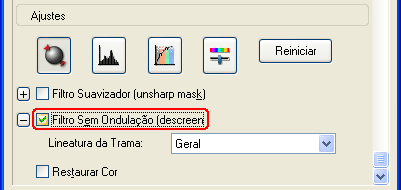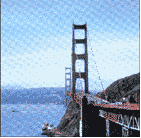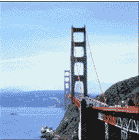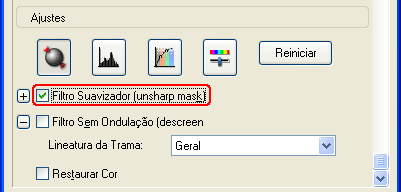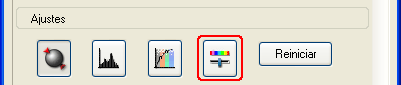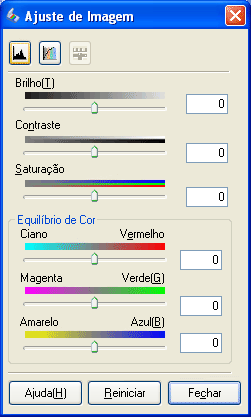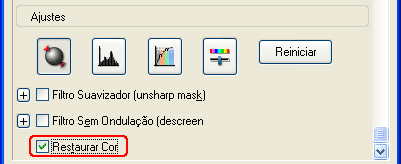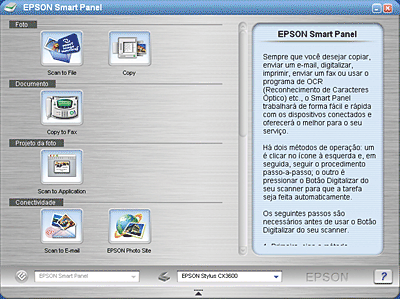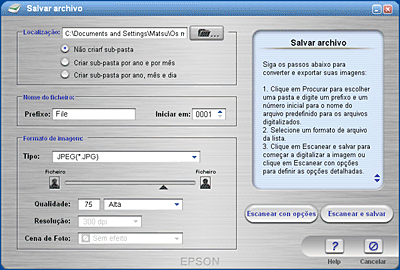Digitalização / Várias Opções de Digitalização
Criar Reproduções de Qualidade
 Remover os padrões ondulados da imagem digitalizada
Remover os padrões ondulados da imagem digitalizada
 Melhorar a nitidez da imagem
Melhorar a nitidez da imagem
 Realçar a cor de uma imagem digitalizada
Realçar a cor de uma imagem digitalizada
 Restaurar imagens a cores esbatidas
Restaurar imagens a cores esbatidas
 Melhorar a qualidade da imagem digitalizada (PRINT Image Matching)
Melhorar a qualidade da imagem digitalizada (PRINT Image Matching)
O EPSON Scan oferece-lhe várias definições para melhorar a qualidade de uma imagem digitalizada de acordo com as suas necessidades. Pode ajustar facilmente a qualidade da imagem seleccionando a respectiva caixa na janela de definições. Nesta secção, pode obter informações sobre o que é possível fazer e como fazê-lo.
Remover os padrões ondulados da imagem digitalizada
Pode remover os padrões ondulados ou irregulares que têm tendência a aparecer em áreas de meios-tons, como, por exemplo, em áreas da cor da pele. Para remover estes padrões, execute as operações apresentadas em seguida.
 |
Nota:
|
 | -
Esta função não está disponível quando a resolução estiver definida para um valor superior a 600 ppp.
|
|
 | -
Não pode utilizar esta função quando tiver seleccionado Preto&Branco para Tipo de Imagem.
|
|
 | -
O resultado da remoção de padrões ondulados não é apresentado na imagem pré-visualizada.
|
|
 |
Seleccione a caixa de verificação Filtro Sem Ondulação na secção de Ajustes. No modo casa, abra primeiro a caixa de diálogo de ajustes de imagem para ter acesso à caixa de verificação Filtro Sem Ondulação.
|
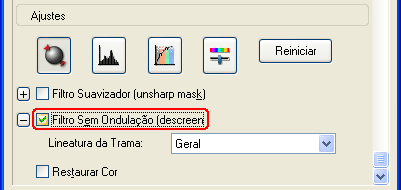
 |
Seleccione a Regulação do Ecrã adequada à imagem digitalizada e ao objectivo da digitalização. Esta função não está disponível no modo casa.
|
|
Filtro Sem Ondulação não aplicado
|
Filtro Sem Ondulação aplicado
|
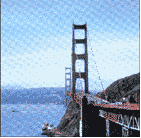
|
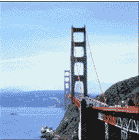
|

[Superior]
Melhorar a nitidez da imagem
Se os contornos da margem original da imagem não forem suficientemente nítidos, pode melhorar a nitidez da imagem digitalizada utilizando esta função no modo profissional. Esta função é activada automaticamente no modo casa. Execute as seguintes operações:
 |
Nota:
|
 | |
Esta função não está disponível quando tiver seleccionado Suavização da Cor, Meios-tons ou Preto&Branco para Tipo de Imagem.
|
|
 |
Seleccione a caixa de verificação Filtro Suavizador na secção de Ajustes.
|
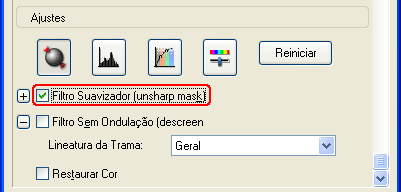
|
Filtro Suavizador não aplicado
|
Filtro Suavizador aplicado
|

|

|
 |
Seleccione o nível dos ajustes.
|

[Superior]
Realçar a cor de uma imagem digitalizada
Pode realçar a cor de uma imagem digitalizada ajustando o brilho, o contraste ou o equilíbrio da cor. Execute as seguintes operações:
 |
Nota:
|
 | |
Esta função só está disponível quando digitalizar imagens a cores.
|
|
 |
Faça clique na tecla Ajuste da Imagem.
|
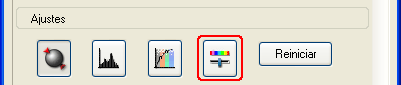
 |
Ajuste os itens que pretende alterar utilizando as barras de deslizamento.
|
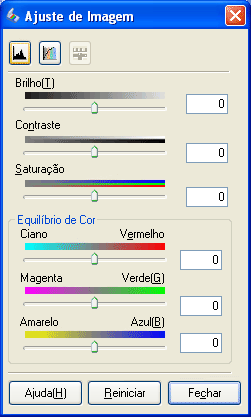
|
Ajuste da Imagem não aplicado
|
Ajuste da Imagem aplicado
|

|

|
 |
Feche a janela de ajuste da imagem fazendo clique na tecla Fechar.
|

[Superior]
Restaurar imagens a cores esbatidas
A restauração da cor é uma função do software do digitalizador que permite restaurar as cores das fotografias esbatidas. Seleccione a opção Restaurar Cor para restaurar a cor no modo casa ou no modo profissional.
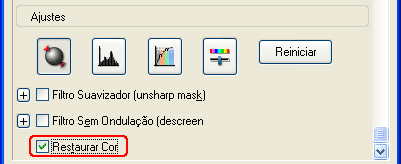
 |
Nota:
|
 | -
Não especifique Níveis de cinzento a 8 bits para Tipo de Imagem.
|
|
 | -
Não especifique Documento para Tipo Exposição Auto.
|
|
 | -
Consoante o estado das fotografias, pode não ser possível restaurar a cor de acordo com o pretendido.
|
|

[Superior]
Melhorar a qualidade da imagem digitalizada (PRINT Image Matching)
O PRINT Image Matching é um método normalizado que permite guardar um vasto leque de informações relativas às cores para melhorar a qualidade das imagens digitalizadas. Utilizando este produto com o PRINT Image Matching, pode obter facilmente impressões com uma gama dinâmica de cores brilhantes.
 |
Nota:
|
 | |
As informações relativas ao PRINT Image Matching não alteram os dados de imagem nem a forma como a imagem aparece no ecrã do computador.
|
|
Para melhorar a qualidade das imagens digitalizadas através do EPSON Smart Panel, execute as seguintes operações:
 |
Coloque os materiais no vidro de digitalização.
|
 |
Inicie o EPSON Smart Panel.
|
O EPSON Smart Panel inicia e aparece a seguinte janela:
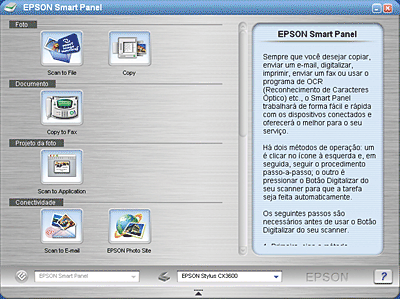
 |
Faça clique no ícone Scan and Save do EPSON Smart Panel.
|
 |
Defina a Localização, o Nome do Ficheiro e o Formato da Imagem. Seleccione Print Image Matching II (JPEG) ou Print Image Matching II (TIFF) na lista Tipo e altere a definição Cenário Foto, se necessário.
|
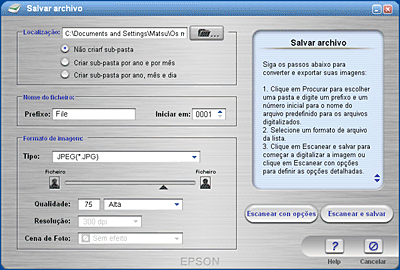
 |
Faça clique em Scan and Save para iniciar a digitalização ou em Digitalizar com Opções para alterar as definições de digitalização.
|

[Superior]
 Remover os padrões ondulados da imagem digitalizada
Remover os padrões ondulados da imagem digitalizada Melhorar a nitidez da imagem
Melhorar a nitidez da imagem Realçar a cor de uma imagem digitalizada
Realçar a cor de uma imagem digitalizada Restaurar imagens a cores esbatidas
Restaurar imagens a cores esbatidas Melhorar a qualidade da imagem digitalizada (PRINT Image Matching)
Melhorar a qualidade da imagem digitalizada (PRINT Image Matching)Remover os padrões ondulados da imagem digitalizada
Melhorar a nitidez da imagem
Realçar a cor de uma imagem digitalizada
Restaurar imagens a cores esbatidas
Melhorar a qualidade da imagem digitalizada (PRINT Image Matching)